win11防火墙在哪里关闭 windows11如何彻底关闭防火墙
win11防火墙在哪里关闭?windows如何彻底关闭防火墙?win11系统已经有很多小伙伴都在体验了,不少小伙伴也发现在下载安装软件的时候被防火墙阻止了,所以今天小编就来为大家具体讲一讲windows11关闭防火墙的操作步骤,有感兴趣的小伙伴快来看看吧。

点击进入:win11系统
win11防火墙在哪里关闭
方法一:
1、首先在任务栏中找到“开始菜单”,点击进入。
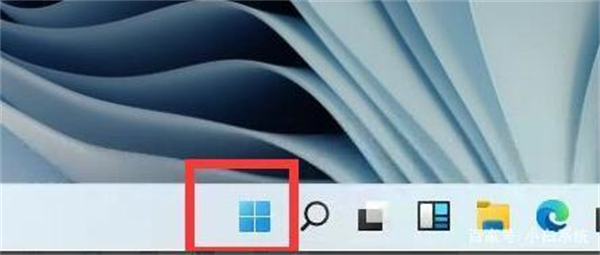
2、打开开始菜单后在其中找到“设置”。
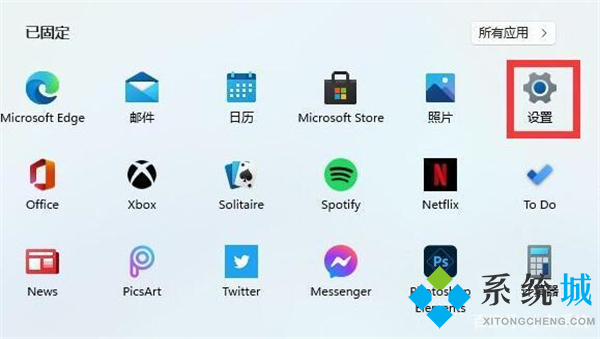
3、在设置界面的上方直接搜索“defender”,打开搜索结果中的防火墙。
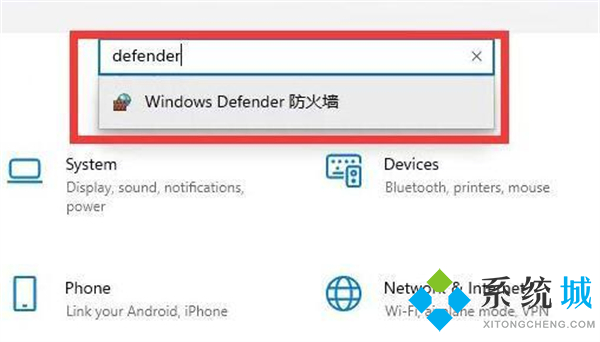
4、点击界面左侧的“启用或关闭windows defender防火墙”。
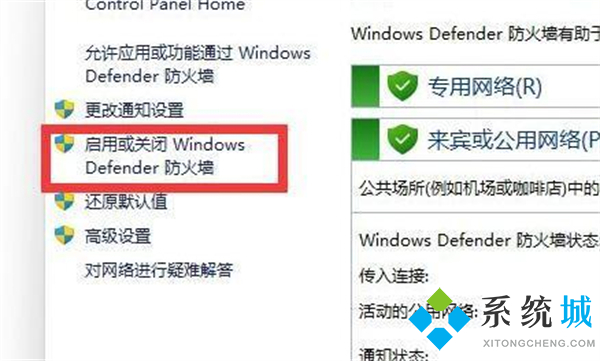
5、然后在专用和共用网络设置中,分别勾选最下方的“关闭windows defender防火墙”,再确定保存即可。
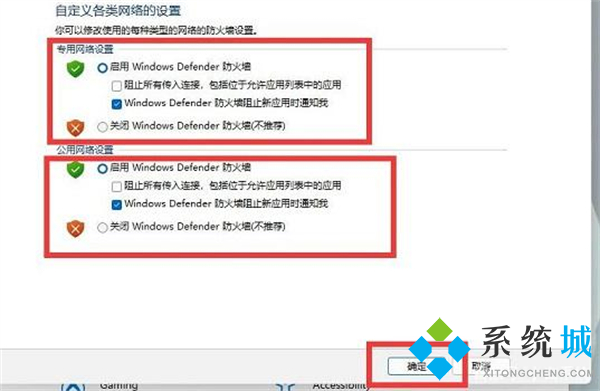
方法二:
1、打开电脑设置,点击“隐私和安全性”;
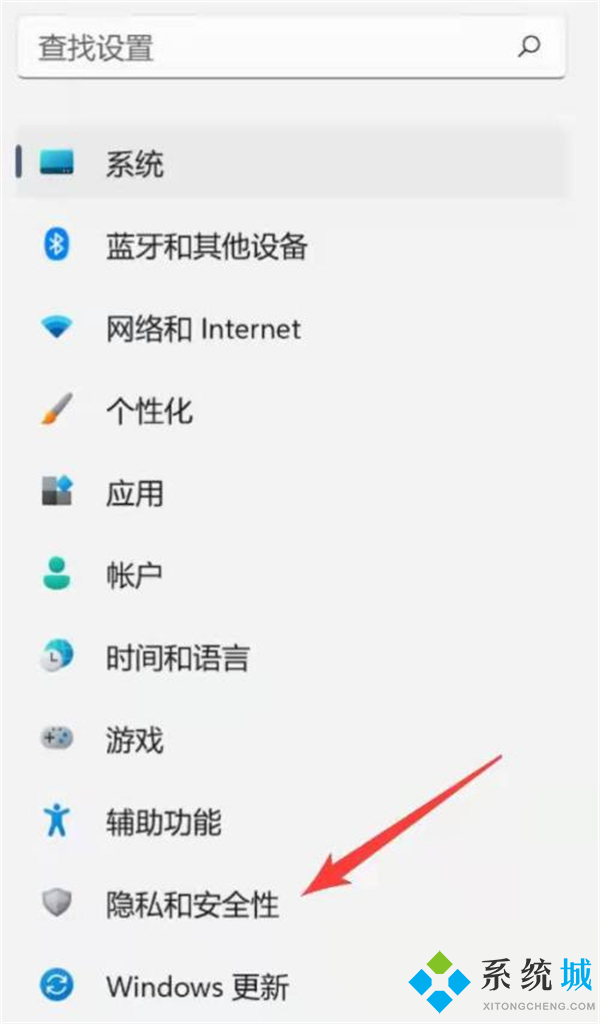
2、在隐私和安全页面点击“Windows安全中心”;
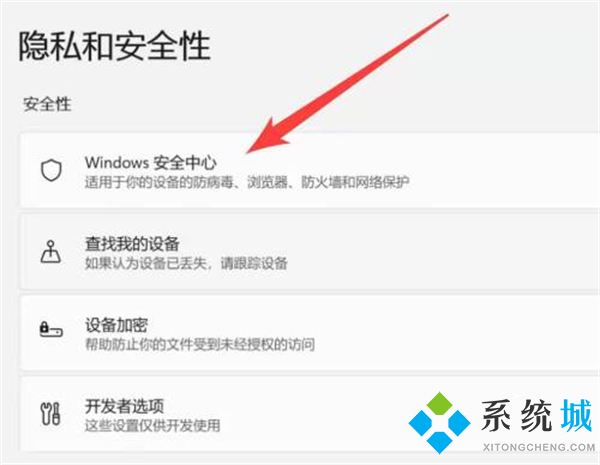
3、在Windows安全中心,点击“防火墙和网络保护”;
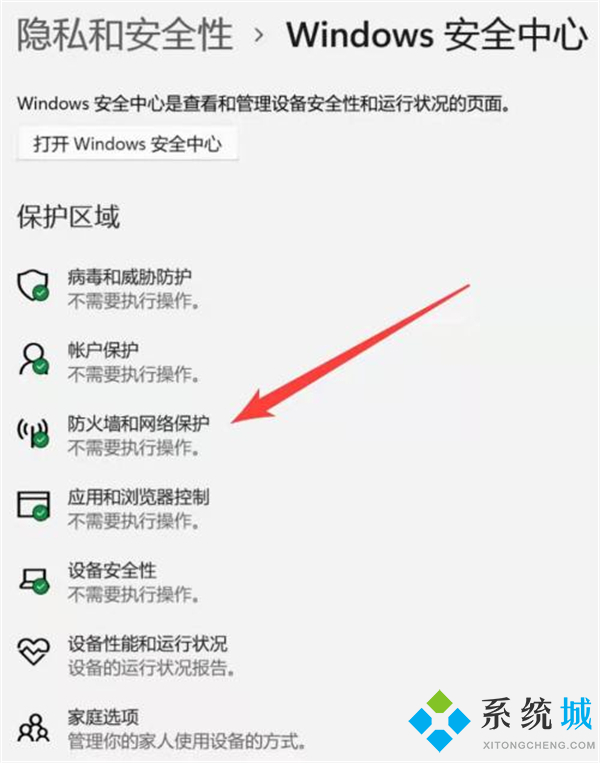
4、在此页面选择你需要关闭的防火墙,点击后关闭即可。
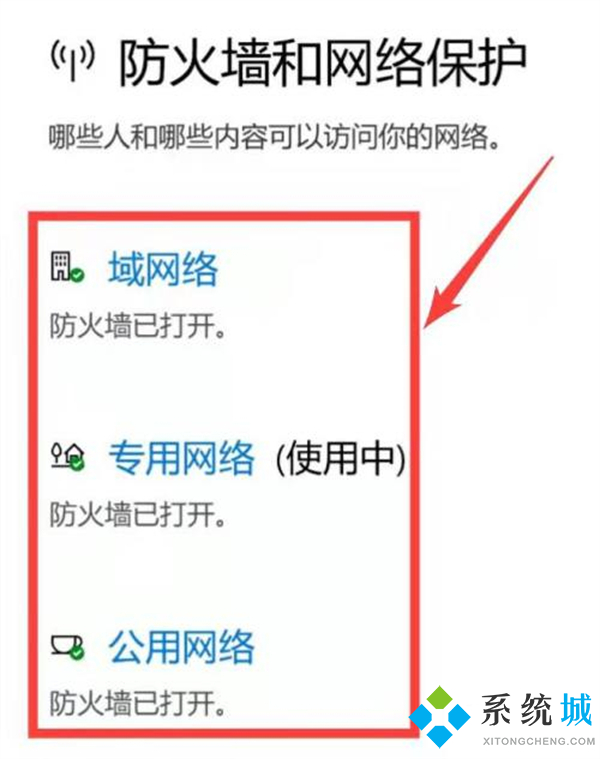
以上就是小编为大家分享的win11防火墙在哪里关闭的两种方法,其中小伙伴比较推荐的是第一种方法,希望可以帮到大家。
我告诉你msdn版权声明:以上内容作者已申请原创保护,未经允许不得转载,侵权必究!授权事宜、对本内容有异议或投诉,敬请联系网站管理员,我们将尽快回复您,谢谢合作!










